怎么在win 7版本1903中删除Candy Crush saga
- 更新日期:2013-09-27 人气:专注于win10系统官网 来源:http://www.vf28.com
对于最新操作系统升级的win 7用户。更糟糕的是,这些不受欢迎的应用程序并不一定存在于微软的操作系统中,但它们也会伴随每个新的操作系统版本不断回归。
如果您是那种通常认为玻璃杯半满的人,那么值得一提的是您实际上可以摆脱win 7中的英国媒体报道,因为微软允许您删除操作系统附带的几乎所有应用程序,除了一些核心的。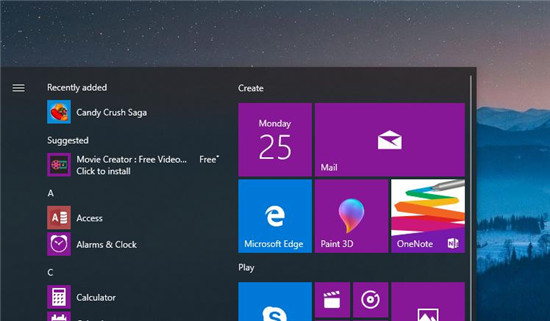
伴随很多win 7用户的努力学习,Candy Crush saga是每次安装新功能升级时一次又一次出现的游戏之一,以及即将到来的2019年4月升级,也称为版本1903和19H1,不会有任何区别。
幸运的是,有几种办法可以摆脱Candy Crush saga,包括更高级的办法,可以在未来的操作系统升级中删除一个显着简化的过程。
首先,在win 7中删除Candy Crush saga可以通过前往start men,找到游戏然后: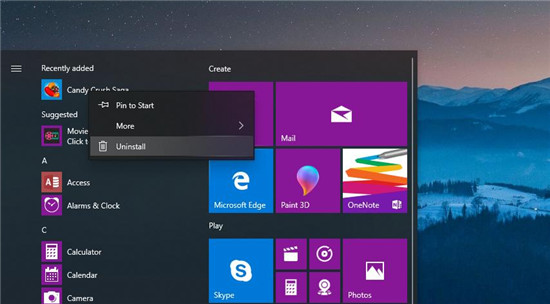
Right-click Candy Crush saga > uninstall
此外,你可以通过以下路径从“配置”应用中执行以下操作:
settings > Apps > Apps & features > Candy Crush saga > uninstall
第三种办法是使用命令行实用程序,这对于想要在游戏再次出现时轻易删除游戏的高级用户来说非常方便。
为此,请单击“ 开始”菜单>键入cmd.exe>右键单击“命令提示符”>“以管理员身份运行”。
你要做的第一件事是确定Candy Crush saga的包名。为此,请在刚刚启动的命令提示符中键入以下命令:
powershell Get-Appxpackage -name king.com.CandyCrushsaga
190 10年版win 7中的Candy Crush saga
查找packageFullname,它应该看起来像这样(但请记住,根据版本,某些字符串或许会有所不同):
king.com.CandyCrushsaga_1.1450.3.0_x86__kgqvnymyfvs32
确定Candy Crush saga软件包名称后,可以通过键入以下命令将其删除:
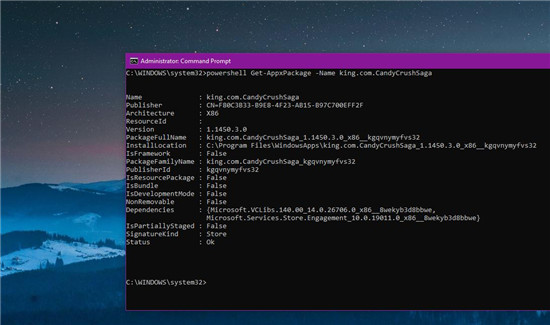
powershell Remove-Appxpackage packagename
如果你认为这种办法最复杂,那么在操作系统功能升级后,只要Candy Crush saga或几乎任何其他英国媒体软件还原,它实际上最方便使用。而这一切都是因为您可以创建一个脚本,只需使用最后一个命令直接完成整个过程。
要创建自己的脚本,只需在桌面上创建一个新的文本文档,将其文件扩展名更改为.bat并将以上命令粘贴到其中直接。每当您想要删除Candy Crush saga时,只需使用管理员权限启动它,整个过程就会自动执行。
最重要的是,脚本可以通过删除其他不需要的应用程序(如netflix或Microsoft solitaire Collection)的删除说明进一步正式。此外,可以将脚本设置为在系统关上或升级后运行,以便显着减少删除膨胀软件的输入。
微软此前曾承诺,未来的win 7操作系统版本将尊重用户的选择,不再安装之前删除的应用程序。即将推出的即将推出的win 7 April 2019升级(版本1903)的体验仍有待观察,但如果膨胀软件不断回归,现在您了解怎么摆脱它。
相关系统
-
 新萝卜家园Windows xp 精致装机版 2020.08通过数台不同硬件型号计算机测试安装均无蓝屏现象,硬件完美驱动,该系统具有全自动无人值守安装.....2020-08-02
新萝卜家园Windows xp 精致装机版 2020.08通过数台不同硬件型号计算机测试安装均无蓝屏现象,硬件完美驱动,该系统具有全自动无人值守安装.....2020-08-02 -
 电脑公司Win10 64位 青年装机版 2020.06系统在完全断网的情况下制作,确保系统更安全,自动安装驱动、优化程序,实现系统的最大性能,终极.....2020-06-02
电脑公司Win10 64位 青年装机版 2020.06系统在完全断网的情况下制作,确保系统更安全,自动安装驱动、优化程序,实现系统的最大性能,终极.....2020-06-02 -
 雨林木风Win10 绝对装机版 2020.08(32位)在不影响大多数软件和硬件运行的前提下,已经尽可能关闭非必要服务,关闭系统还原功能跳过interne.....2020-07-13
雨林木风Win10 绝对装机版 2020.08(32位)在不影响大多数软件和硬件运行的前提下,已经尽可能关闭非必要服务,关闭系统还原功能跳过interne.....2020-07-13 -
 萝卜家园Win10 64位 优化装机版 2020.11未经数字签名的驱动可以免去人工确认,使这些驱动在进桌面之前就能自动安装好,更新和调整了系统优.....2020-10-16
萝卜家园Win10 64位 优化装机版 2020.11未经数字签名的驱动可以免去人工确认,使这些驱动在进桌面之前就能自动安装好,更新和调整了系统优.....2020-10-16 -

番茄花园 ghost win10 64位专业版镜像文件v2019.10
番茄花园 ghost win10 64位专业版镜像文件v2019.10集成了最新流行的各种硬件驱动,几乎所有驱动能自动识别并安装好,首次进入系统即全部.....2019-09-17 -
 电脑公司Win10 多驱动装机版 2020.12(64位)首次登陆桌面,后台自动判断和执行清理目标机器残留的病毒信息,以杜绝病毒残留,集成了最新流.....2020-11-16
电脑公司Win10 多驱动装机版 2020.12(64位)首次登陆桌面,后台自动判断和执行清理目标机器残留的病毒信息,以杜绝病毒残留,集成了最新流.....2020-11-16